De fleste apps i Mac App Store har tendens til at låne sig til at blive downloadet for enten den rene nyhed af appen eller for at udfylde et engangsbehov.
Den lange liste over købte apps (gratis eller betalt), du har afinstalleret fra din Mac og aldrig har til hensigt at bruge igen, gør intet andet end rod i din købte liste. Den gode nyhed er, at du kan skjule disse typer apps fra din købte liste med et klik med en mus.

Mens du kigger på dine købte varer i Mac App Store, som musen bevæger dig ned i listen, vil du se et X-show ved siden af knappen Installer. Hvis du klikker på det, fjernes eller skjules appen fra din købte liste.
Den dårlige nyhed er, at du ikke nemt kan finde de apps, du tidligere har skjult, hvis du vil ændre dig og vil geninstallere en app. Tildelt, du kan bare se appen op i App Store igen og geninstallere derfra, men hvad hvis du bare ikke kan huske navnet på appen?
Sådan får du vist listen over de apps, du har gemt:
Når Mac App Store er åben, skal du klikke på Store i menulinjen og derefter vælge Vis min konto. Du bliver derefter bedt om at logge ind på din konto.
Når du logger ind på din konto, vil du blive præsenteret med din kontoskærm. Du skal se en "iTunes i iCloud" sektionen. Derefter kan du se antallet af skjulte apps samt se et link for at se skjulte køb. Klik på linket for at se alle dine skjulte køb.
Endelig en liste over dine skjulte køb. Når du ser på listen, kan du ophæve en app og få den placeret igen i din købte liste. Fra din købte liste kan du enten geninstallere appen eller (uanset årsag) skjule appen igen.



(Kilde: Mac OS X Tip)




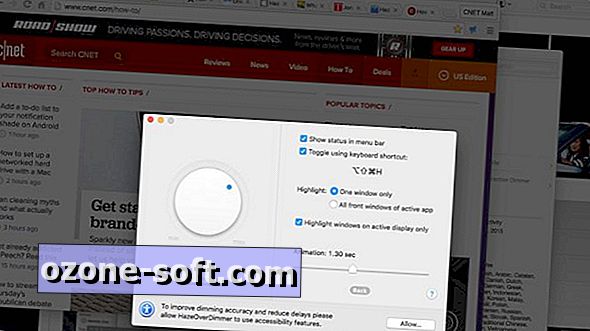








Efterlad Din Kommentar